随着Windows11系统的发布使用,目前Windows11系统也是逐渐趋于稳定,于是就有不少在观望的用户也开始升级了。很多朋友都觉得全新win11系统的任务栏太大了,想要缩小任务栏,这时候我们可以在注册表编辑器中新建一个DWORD值并通过更改它的数值来调整任务栏的大小,下面小编教大家具体操作方法,希望大家会喜欢。
Win11系统设置小任务栏的方法:
1、同时按下“win+r”,打开运行,在打开栏中输入“regedit”,然后按下回车确定调出注册表编辑器;
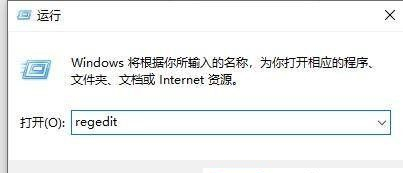
2、接着定位到注册表如下路径
“HKEY_CURRENT_USERSoftwareMicrosoft WindowsCurrentVersionExplorerAdvanced”;
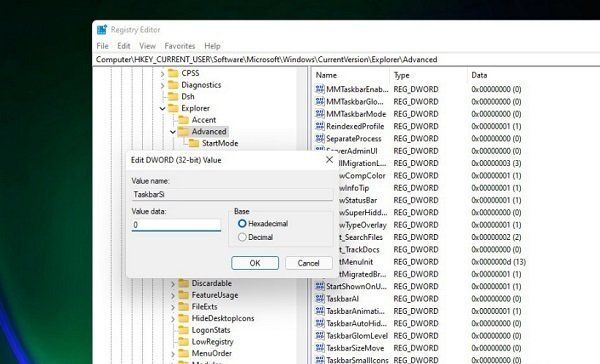
3、右键右侧空白处,选择新建一个“DWORD”值,将它命名为“TaskbarSi”;
4、双击打开这个TaskbarSi值,将“value data”更改为“0”重启之后就是小任务栏了。(数字“0”是小任务栏,“1”是中任务栏,“2”是大任务栏)。
以上介绍的内容就是关于Win11系统设置小任务栏的具体操作方法,不知道大家学会了没有,如果你也遇到了这样的问题的话可以按照小编的方法自己尝试一下,希望可以帮助大家解决问题,谢谢!!!想要了解更多的Windows11技巧请关注win11系统相关内容。~